一般情况下,在日常使用电脑时,控制面板不会被禁用,但有时,由于未知原因,或者可能是某些第三方软件的设置导致控制面板被禁用。对于经常使用控制面板的用户来说,如果禁用控制面板会带来很多麻烦。那么接下来小编就为大家带来电脑控制面板被禁用问题的解决方法,一起来学习一下吧。
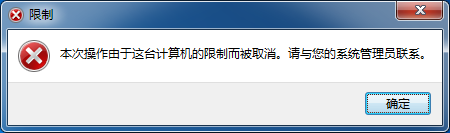
1、点击左下角的开始菜单,在打开的菜单项中选择运行(也可以使用Win+R组合键);
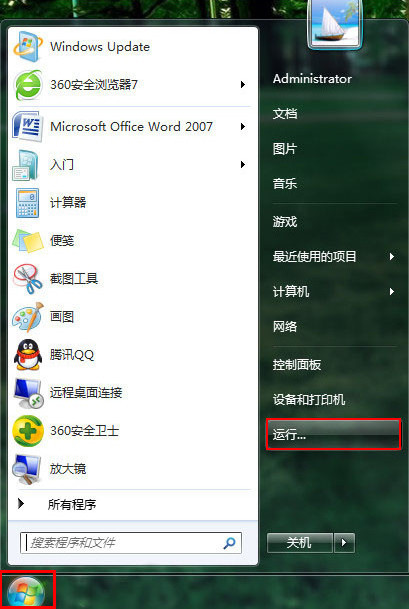
2、打开运行后,直接输入gpedit.msc,确认或回车即可打开本地组策略编辑器;
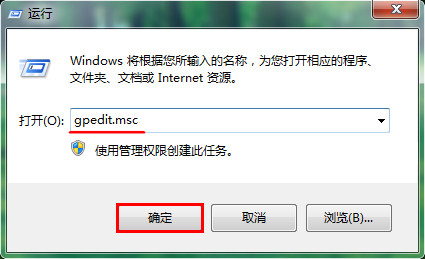
3、在本地组策略编辑器窗口中展开:用户配置-管理模板-控制面板,然后双击右侧禁止访问“控制面板”;
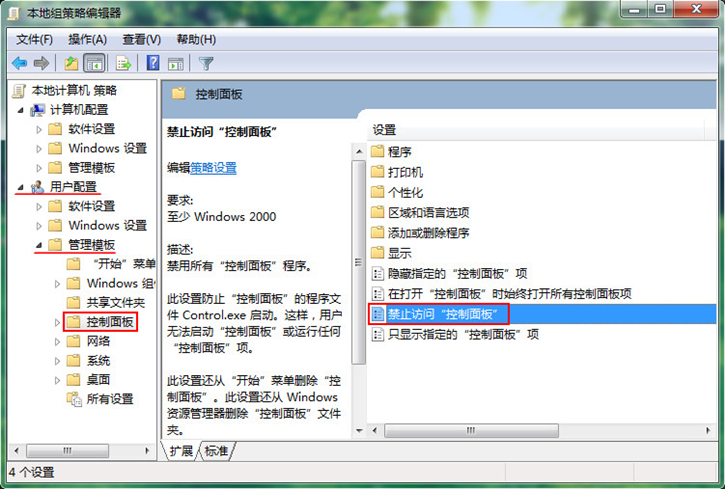
4. 在“禁止访问控制面板”窗口中,将其更改为“未配置”或“已禁用”,最后单击“确定”。
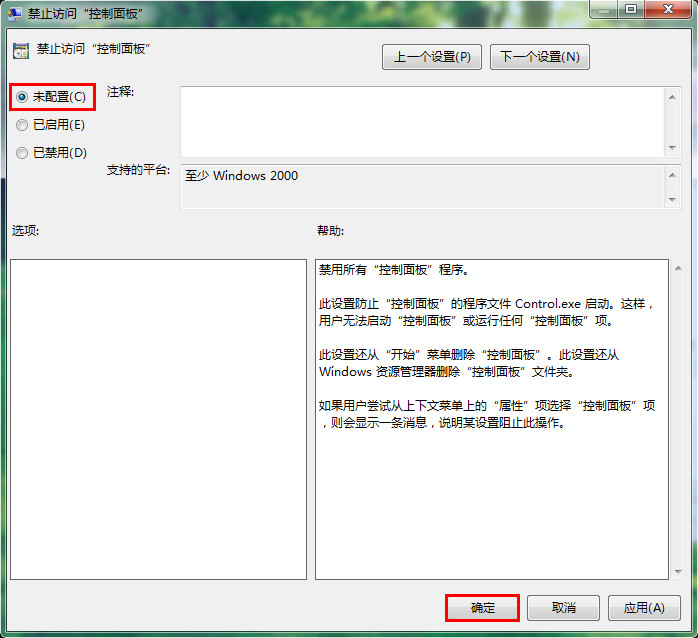
好了,小编已经给大家讲解了电脑控制面板被禁用问题的解决方法了。相信看过教程的朋友就知道该如何处理了。如果你也喜欢我的教程,欢迎分享给你的朋友哦~
分享到: